이 튜토리얼에서는 ZBrush로 로우 폴리 베이스 모델을 만드는 효과적인 워크플로를 배웁니다. 짧은 시간에 매력적인 모델을 생성하기 위해 ZModeler를 사용하는 데 중점을 둡니다. 또한 폴리그룹과 그룹 루프를 사용하여 모델을 다듬고 흥미로운 디테일을 추가합니다. 이 가이드는 ZBrush에서 모델링의 기본을 더 잘 이해하고 창의력을 발휘하는 데 도움이 되도록 설계되었습니다. 시작해 보겠습니다!
주요 학습 내용
- ZModeler로 로우 폴리 베이스 모델 만들기.
- 폴리그룹을 사용하여 모델 구조 개선하기.
- 흥미로운 디테일을 위해 그룹 루프를 사용합니다.
단계별 가이드
1단계: 워크플로 소개
두 번째로 보여드리고자 하는 워크플로우는 ZBrush에서 우주선을 만드는 방법입니다. 먼저 세부 작업을 시작하기 전에 기본 모양을 개발하는 것이 중요합니다. Z모델러는 우리가 시작할 주요 도구입니다.

2단계: 기본 모양 만들기
모델링을 시작하려면 3D 링을 선택합니다. 'T' 키를 눌러 반지를 작업 공간으로 가져오기만 하면 됩니다. 이 모양이 우주선의 기본이 될 것입니다.
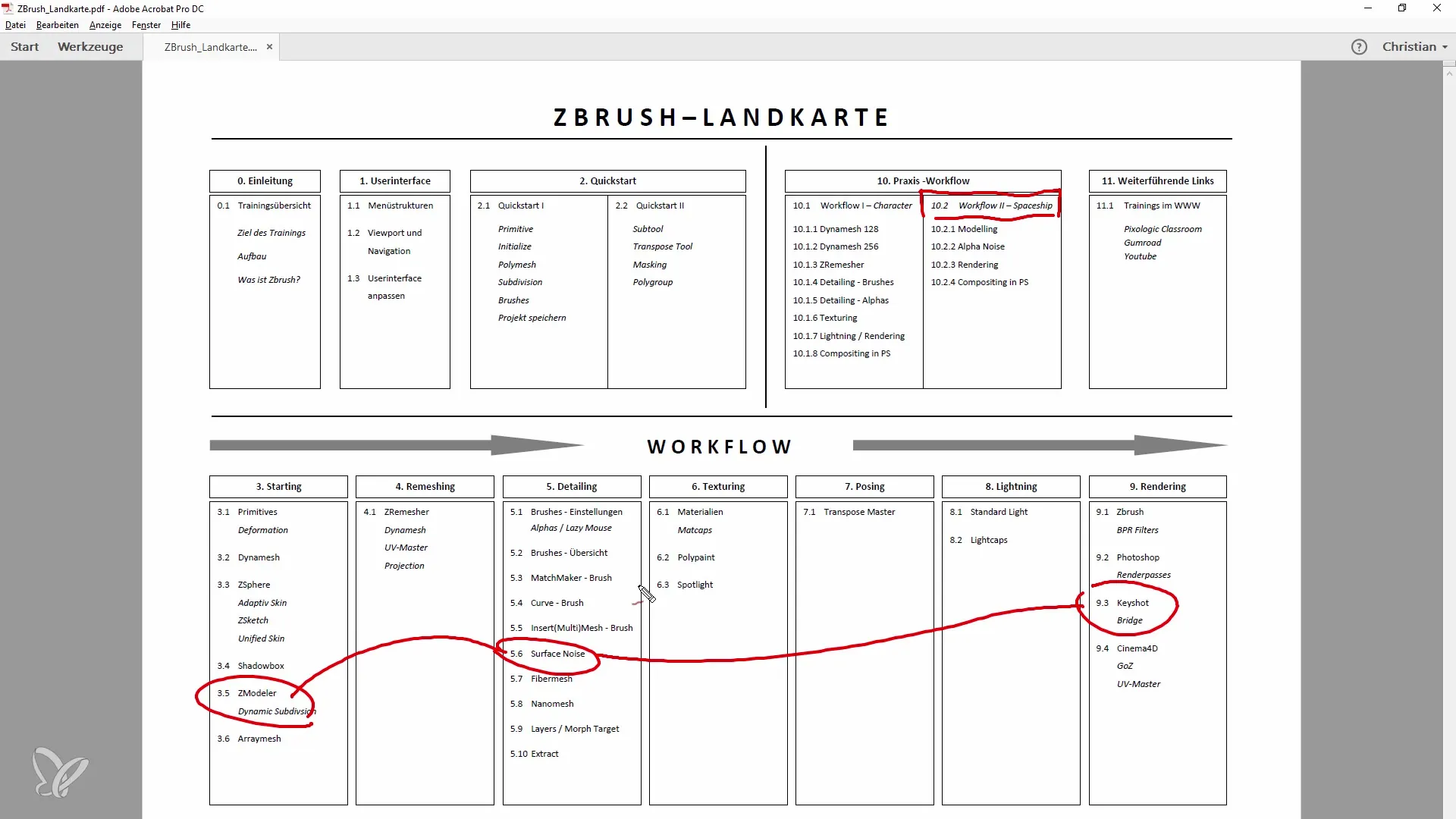
3단계: 선과 다각형 조정하기
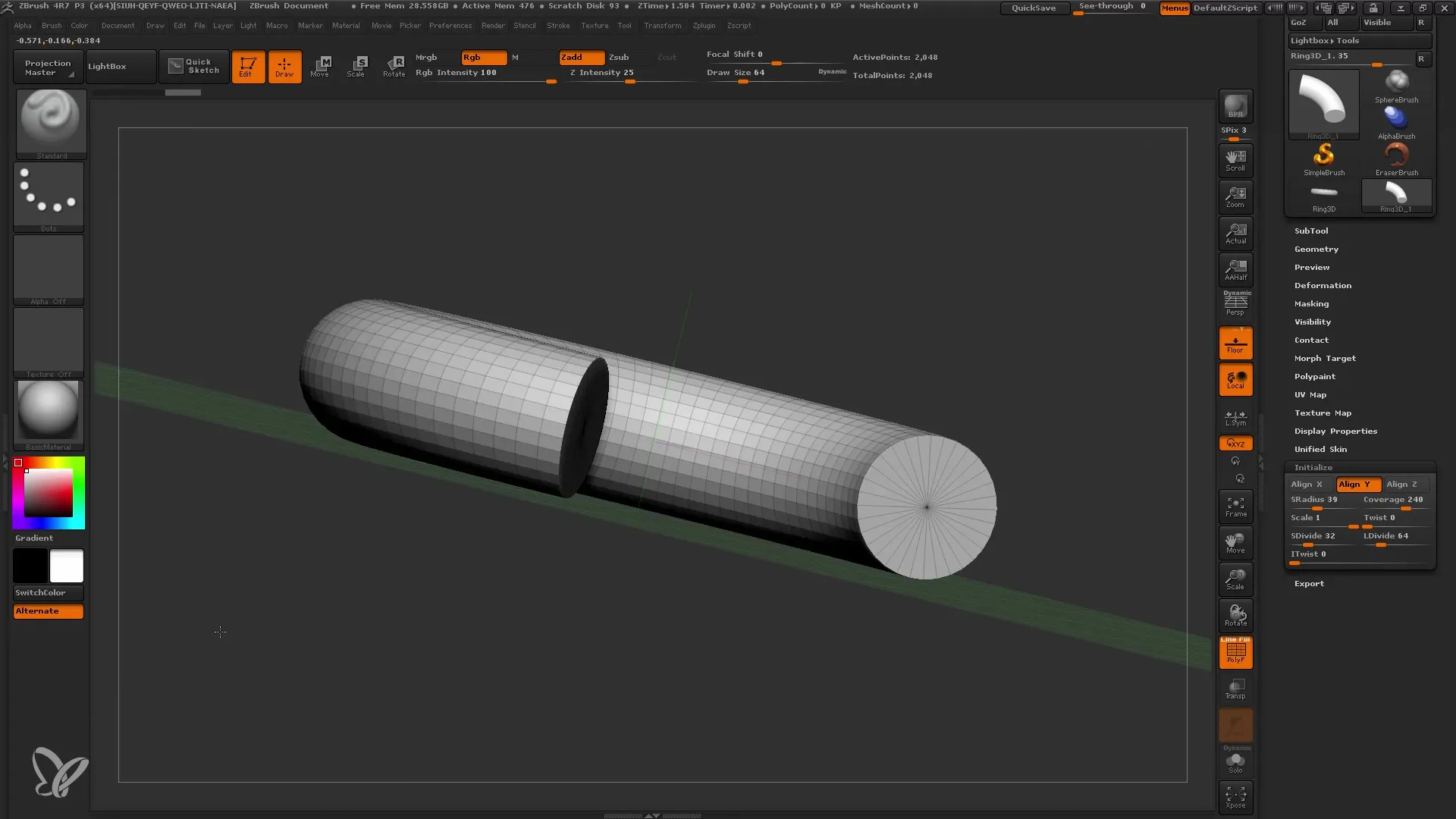
이제 선을 그리고 기본 재료를 사용하여 가시성을 높입니다. 링의 범위를 240°로 설정하여 120°의 개구부가 최대한 잘 보이도록 하세요.
4단계: 다각형 편집
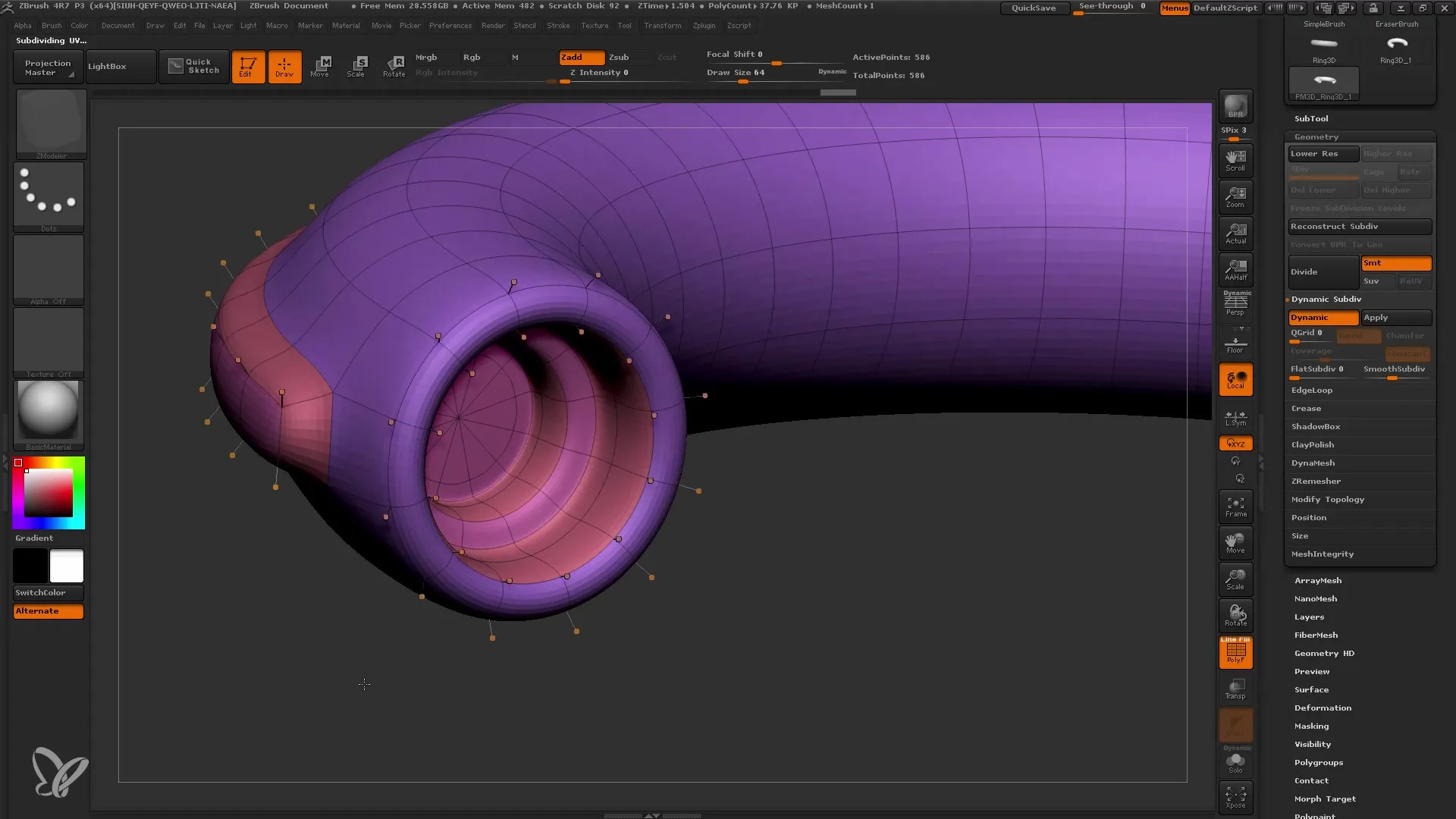
SDivide 기능을 사용하여 다각형의 수를 줄이고 약 12개의 세그먼트와 32개의 세분화를 목표로 한다고 가정합니다. 이렇게 하면 다각형을 최적으로 분할할 수 있습니다.
5단계: 다각형 중앙 배치
여기서 가장자리를 프로파일의 중앙에 배치하는 것이 중요합니다. 트위스트 도구를 사용하면 12개의 세그먼트가 균형을 잘 이루도록 할 수 있습니다.
6단계: 대칭 만들기
모델에서 해당 지점을 회전하여 대칭이 유지되는지 확인합니다. 대칭이 깨끗하면 나중에 개별 다각형 작업을 더 쉽게 할 수 있습니다.
7단계: 다각형 그룹 만들기
명확한 구조를 만들려면 다양한 폴리그룹을 만들어야 합니다. 이렇게 하면 모델링할 때뿐만 아니라 나중에 텍스처링할 때도 도움이 됩니다.
8단계: CModeler 사용
CModeler를 사용하여 흥미로운 모양을 만들 수 있습니다. 모델에서 들여쓰기를 실험하고 삽입 기능을 사용하여 전체 영역을 만들 수 있습니다.
9단계: 에드 루프로 마무리하기
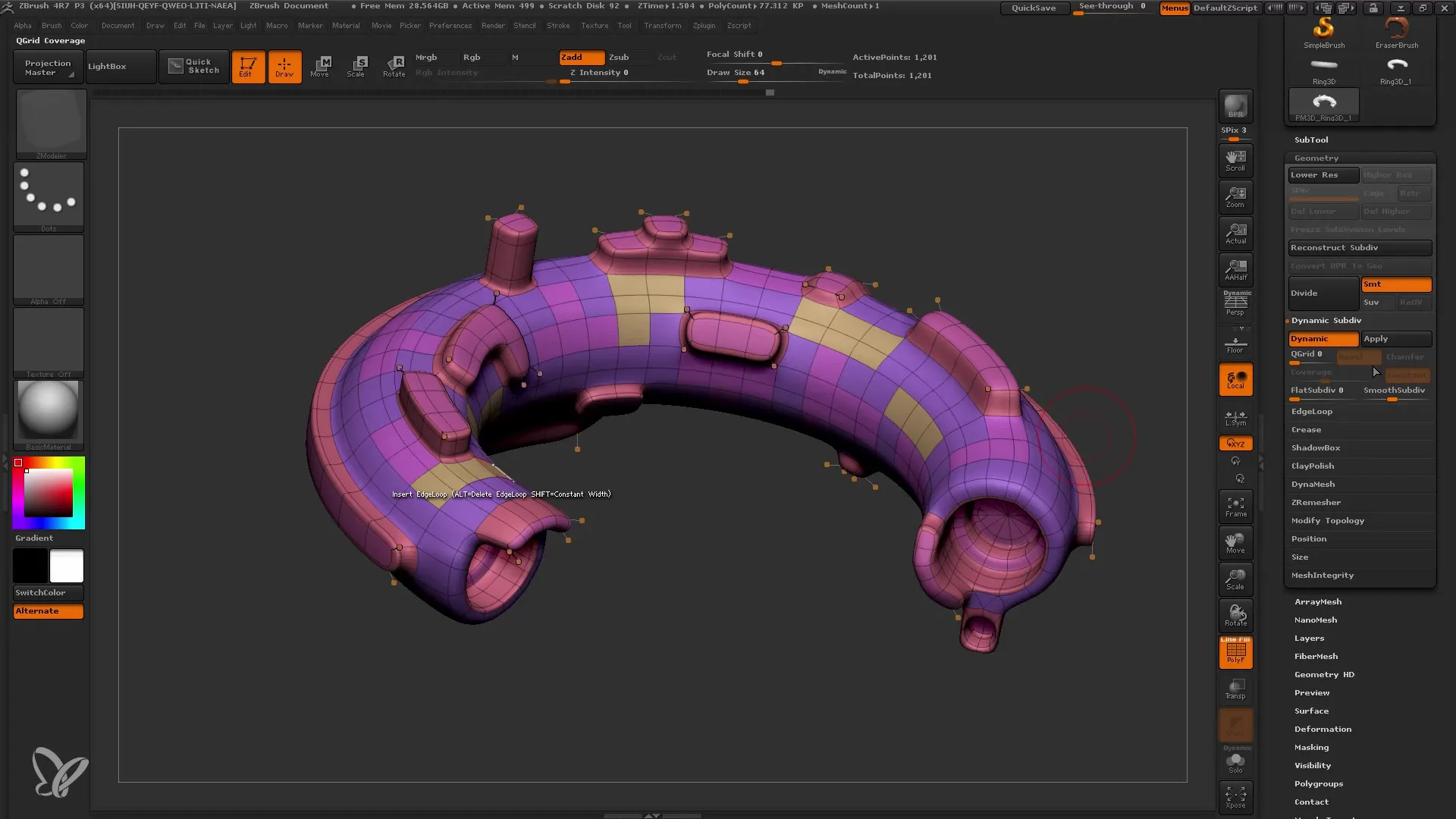
에드 루프를 추가하여 가장자리를 선명하게 하고 디테일을 더욱 정밀하게 만들 수 있습니다. 이 단계는 세분화를 사용하기 전에 유용합니다.
10단계: 디테일 작업 및 마무리
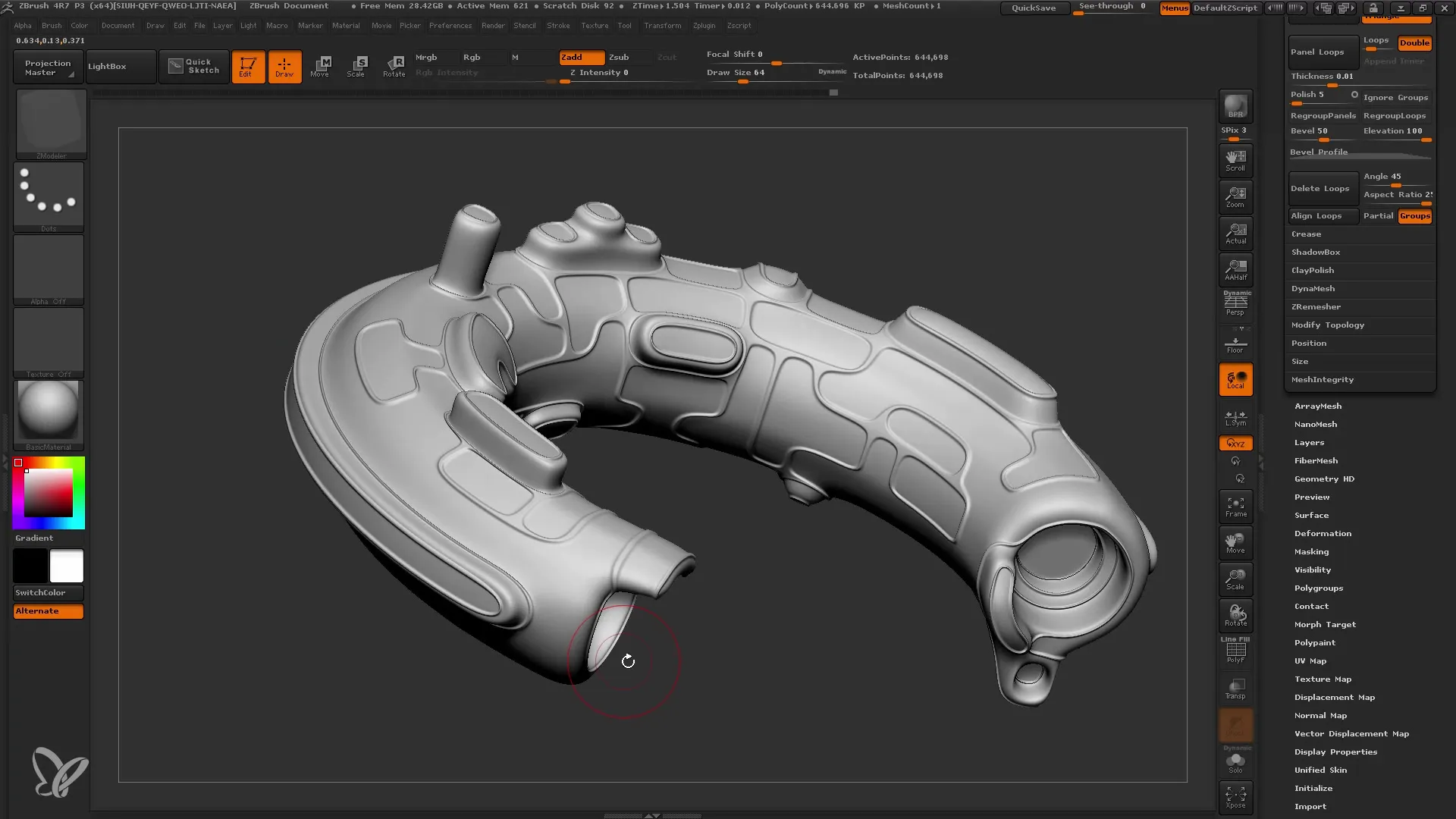
이제 모델을 더욱 다듬고 디테일을 추가할 때입니다. 시간을 들여 지오메트리를 실험하고 흥미로운 모양을 만들어 보세요.
요약
이 튜토리얼에서는 ZModeler와 다양한 도구를 사용하여 인상적인 로우 폴리 베이스 모델을 만드는 방법을 배웠습니다. 기본 오브젝트 선택부터 폴리그룹과 디테일 조정까지 모든 단계가 최종 결과물에 매우 중요합니다. ZBrush의 다양한 기능을 계속 실험하여 창의적인 아이디어를 실현해 보세요!
자주 묻는 질문
ZBrush에서 도구는 어떻게 찾나요? 인터페이스 왼쪽의 메뉴를 통해 도구를 찾을 수 있습니다.
폴리그룹은 어떻게 저장하나요? ZBrush에 파일을 저장하기만 하면 폴리그룹을 저장할 수 있습니다.
Z모델러에는 어떤 기능이있나요? Z모델러는 돌출, 삽입 및 가장자리 편집과 같은 기능을 제공합니다.
모델에서 대칭을 활성화하려면 어떻게 해야 하나요?'X' 키를 사용하여 대칭을 활성화할 수 있습니다.


